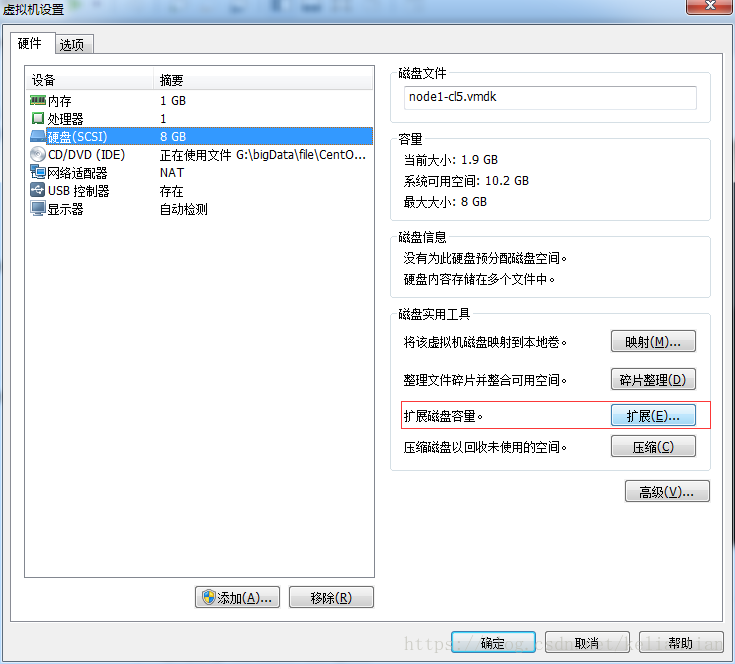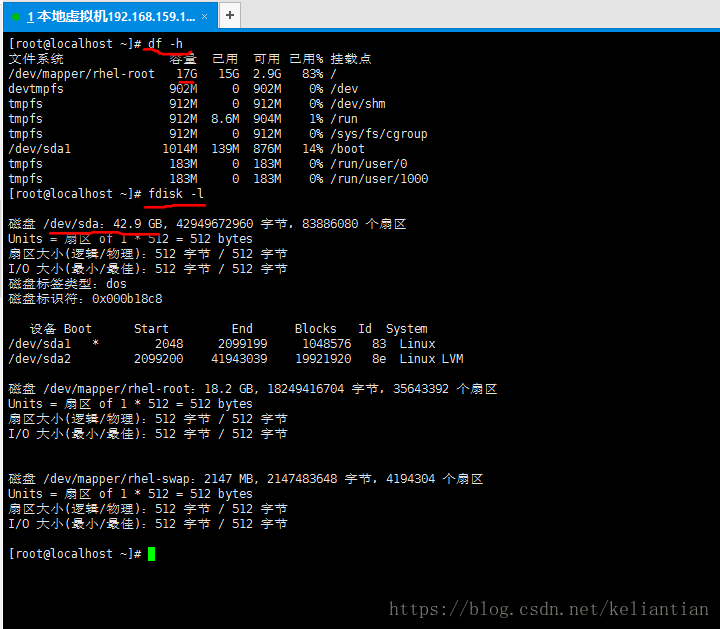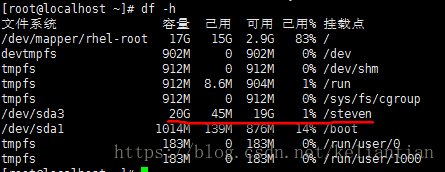VMware虛擬機器下linux增加磁碟空間
1.要確保要增加的linux系統電源是關掉的.不然下圖擴充套件會是灰色的.還有就是不能有快照,有的話也會灰需要刪除
2.擴充套件後啟動伺服器,以root使用者登入,在 命令列用fdisk -l檢視。
由於這裡是直接修改了原始空間大小,因此可以看到/dev/sda空間改變為42.9GB,
如果是從VMware選單裡增加虛擬硬碟,則會多出一個/dev/sd?,這裡的?代表硬碟編號,第一個硬碟編號為a即sda,第二個就是sdb,第三個是sdc,以此類推,一般來說,如果以前沒有增加過硬碟,那麼原來的硬碟就是sda,通過VMware選單增加的虛擬硬碟編號就是sdb。如果新增的第二塊硬碟是IDE硬碟,就應該看到hdb,如果是 SCSI硬碟,看到的就應該是sdb。
下圖是我擴充套件之後的.
3.使用fdisk /dev/sda進入選單項,m是列出選單,p是列出分割槽表,n是增加分割槽,w是儲存並推出
[[email protected] ~]# fdisk /dev/sda 歡迎使用 fdisk (util-linux 2.23.2)。
更改將停留在記憶體中,直到您決定將更改寫入磁碟。 使用寫入命令前請三思。
命令(輸入 m 獲取幫助):m 命令操作 a toggle a bootable flag b edit bsd disklabel c toggle the dos compatibility flag d delete a partition g create a new empty GPT partition table G create an IRIX (SGI) partition table l list known partition types m print this menu n add a new partition o create a new empty DOS partition table p print the partition table q quit without saving changes s create a new empty Sun disklabel t change a partition's system id u change display/entry units v verify the partition table w write table to disk and exit x extra functionality (experts only)
命令(輸入 m 獲取幫助):p
磁碟 /dev/sda:42.9 GB, 42949672960 位元組,83886080 個扇區 Units = 扇區 of 1 * 512 = 512 bytes 扇區大小(邏輯/物理):512 位元組 / 512 位元組 I/O 大小(最小/最佳):512 位元組 / 512 位元組 磁碟標籤型別:dos 磁碟識別符號:0x000b18c8
裝置 Boot Start End Blocks Id System /dev/sda1 * 2048 2099199 1048576 83 Linux /dev/sda2 2099200 41943039 19921920 8e Linux LVM
命令(輸入 m 獲取幫助):n Partition type: p primary (2 primary, 0 extended, 2 free) e extended Select (default p): p分割槽號 (3,4,預設 3):3 起始 扇區 (41943040-83886079,預設為 41943040): 將使用預設值 41943040 Last 扇區, +扇區 or +size{K,M,G} (41943040-83886079,預設為 83886079): 將使用預設值 83886079 分割槽 3 已設定為 Linux 型別,大小設為 20 GiB
命令(輸入 m 獲取幫助):p
磁碟 /dev/sda:42.9 GB, 42949672960 位元組,83886080 個扇區 Units = 扇區 of 1 * 512 = 512 bytes 扇區大小(邏輯/物理):512 位元組 / 512 位元組 I/O 大小(最小/最佳):512 位元組 / 512 位元組 磁碟標籤型別:dos 磁碟識別符號:0x000b18c8
裝置 Boot Start End Blocks Id System /dev/sda1 * 2048 2099199 1048576 83 Linux /dev/sda2 2099200 41943039 19921920 8e Linux LVM /dev/sda3 41943040 83886079 20971520 83 Linux
命令(輸入 m 獲取幫助):
之後reboot下.要等一會再reboot,我可能因為速度太快.重啟了第三次才生效
[[email protected] ~]# mkfs.ext3 /dev/sda3 mke2fs 1.42.9 (28-Dec-2013) 檔案系統標籤= OS type: Linux 塊大小=4096 (log=2) 分塊大小=4096 (log=2) Stride=0 blocks, Stripe width=0 blocks 1310720 inodes, 5242880 blocks 262144 blocks (5.00%) reserved for the super user 第一個資料塊=0 Maximum filesystem blocks=4294967296 160 block groups 32768 blocks per group, 32768 fragments per group 8192 inodes per group Superblock backups stored on blocks: 32768, 98304, 163840, 229376, 294912, 819200, 884736, 1605632, 2654208, 4096000
Allocating group tables: 完成 正在寫入inode表: 完成 Creating journal (32768 blocks): 完成 Writing superblocks and filesystem accounting information: 完成
[[email protected] ~]# cd /[[email protected] /]# ls bin boot dev etc home lib lib64 media mnt opt proc root run sbin srv sys tmp usr var[[email protected] /]# mkdir steven[[email protected] /]# ls bin boot dev etc home lib lib64 media mnt opt proc root run sbin srv steven sys tmp usr var[[email protected] /]# mount /dev/sda3 /steven[[email protected] /]# df -h 檔案系統 容量 已用 可用 已用% 掛載點 /dev/mapper/rhel-root 17G 15G 2.9G 83% / devtmpfs 902M 0 902M 0% /dev tmpfs 912M 0 912M 0% /dev/shm tmpfs 912M 8.6M 904M 1% /run tmpfs 912M 0 912M 0% /sys/fs/cgroup /dev/sda1 1014M 139M 876M 14% /boot tmpfs 183M 0 183M 0% /run/user/0 tmpfs 183M 0 183M 0% /run/user/1000/dev/sda3 20G 45M 19G 1% /steven[[email protected] /]# vi /etc/fstab
在檔案最後新增 :
/dev/sda3 /steven ext3 defaults 0 0
然後儲存退出
reboot
[[email protected] ~]# df -h
至此 OK了
注意:修改分割槽表如果有誤,將導致進不了linux桌面系統,
但這時系統會進入commandline模式,我們可以在commandline模式下對有誤的fstab進行修復更改,
不過預設情況下這個commandline模式會是Read-Only file system,這意味著你的任何修改操作都
是不允許的,但可以通過命令 mount / -o remount,rw 來解除這個限制